
Utilizarea aplicațiilor pe tot ecranul Macului
Multe aplicații de pe Mac acceptă modul de afișare pe tot ecranul – o aplicație umple întregul ecran – astfel încât să puteți profita de fiecare inch al ecranului și să lucrați fără a vedea pe desktop elemente care vă distrag atenția.
Pe Mac, mutați cursorul pe butonul verde din colțul din stânga sus al ferestrei, apoi selectați Afișează pe tot ecranul din meniul care apare sau faceți clic pe butonul
 .
.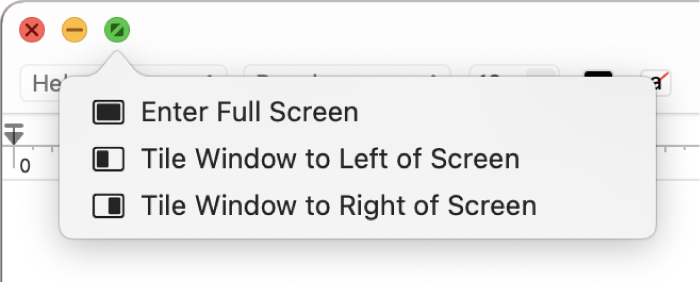
În modul pe tot ecranul, procedați după cum urmează:
Afișarea sau ascunderea barei de meniu: Deplasați cursorul spre sau dinspre marginea de sus a ecranului. Bara de meniu este afișată întotdeauna dacă ați deselectat opțiunea de a ascunde sau a afișa bara de meniu pe ecranul complet.
Afișarea sau ascunderea Dock-ului: Deplasați cursorul spre sau dinspre locul Dock-ului.
Deplasarea între alte aplicații afla în modul pe tot ecranul: Glisați la stânga sau la dreapta pe trackpad cu trei sau patru degete, în funcție de modul în care ați configurat opțiunile pentru trackpad.
Pentru a nu mai lucra în aplicație pe ecran complet, mutați din nou cursorul pe butonul verde, apoi selectați Nu mai afișa pe tot ecranul din meniul care apare sau faceți clic pe butonul
 .
.
Pentru a lucra într-o fereastră mai mare fără a intra în modul de afișare pe tot ecranul, puteți să maximizați fereastra. Fereastra se extinde, dar bara de meniu și Dock-ul rămân vizibile. Consultați Maximizarea sau minimizarea ferestrelor de aplicații.
Dacă utilizați o aplicație în modul de afișare pe tot ecranul, puteți să alegeți rapid o altă aplicație pentru a o utiliza în Split View. Apăsați Control-Săgeată sus (sau glisați în sus cu trei sau patru degete) pentru a intra în Mission Control, trageți o fereastră din Mission Control pe miniatura aplicației care se află în modul pe tot ecranul din bara Spaces, apoi faceți clic pe miniatura Split View. De asemenea, puteți trage miniatură unei aplicații peste o alta în bara Spaces.